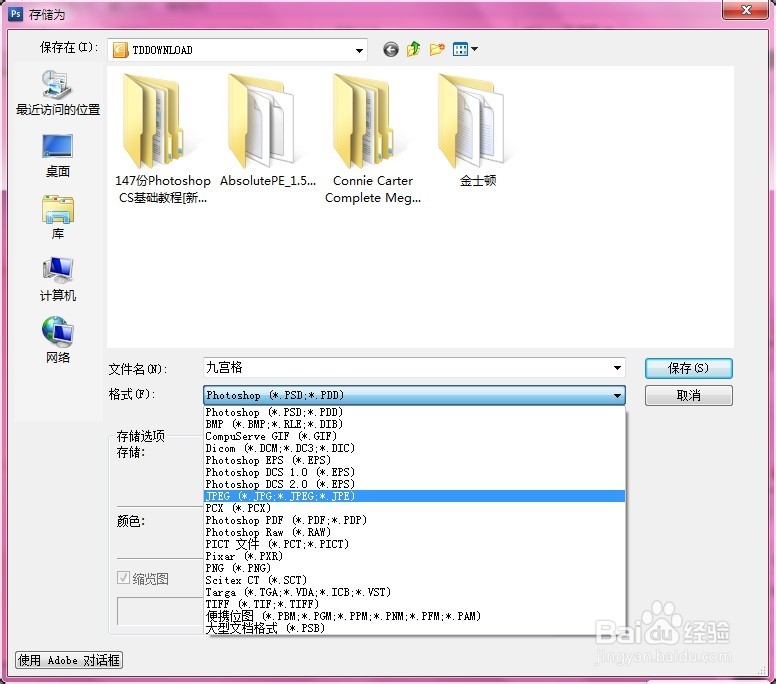1、用ps打开你所需要裁剪的图片
2、选择切片工具,选择整幅图片,就是把光标从左上角拉到右下角
3、选择好了,单击右键选择划分切片
4、在弹出的窗口中设置水平划分:3 垂直划分:3 ,然后点击确定。如图一所示,图二效果,已经将一幅图分为九块了,每一块左上角都有一个标签,从1到9
5、选择矩形选框工具,如果看到不是矩形的话,单击右键,在弹出来的窗口中选择矩形选框工具
6、利用矩形选框工具把第一块切片框上,然后按ctrl+c(复制),在按ctrl+v(粘贴),复制出来的图片在新的图层上了
7、在右下角左键单击最下面的那个眼睛让图层不可见,接着我们可以看到给切出来的一个切片
8、按ctrl+T(自由变换),将切片拉满整个画布,如图所示
9、按ctrl+s(储存犬匮渝扮)或者点击右上角 “文件”,在下拉列表中选择“储存为”,在弹出的窗口中选择储存的位置、名称、格式,格式那里建议储存为“jpeg”格式,选择完成单击确认
10、弹出的画质窗口中设置,推荐默认就行了,这样第一张切片就已经完成了,接着在左下角找到最上面的那个第一张切片的图层,单击右键删除掉,之后的第二、第三......的切片按照6到10的步骤裁剪出来就行了
11、最后,把裁剪出来的切片按照顺序从1—9排序上传就ok了,下面是效果图